XMLA-päätepisteiden yhteyksien vianmääritys
Power BI:n XMLA-päätepisteet käyttävät alkuperäistä Analysis Services -viestintäprotokollaa semanttisten Power BI -mallien käyttämiseksi. Tämän vuoksi XMLA-päätepisteiden vianmääritys on pitkälti sama kuin tyypillisten Analysis Services -yhteyksien vianmääritys. Power BI -kohtaisten riippuvuuksien välillä on kuitenkin joitakin eroja.
Alkutoimet
Ennen kuin suoritat XMLA-päätepisteskenaarion vianmäärityksen, muista tutustua perusteisiin, joita käsitellään artikkelissa Semanttinen malliyhteys XMLA-päätepisteisiin. Siinä käsitellään yleisimpiä XMLA-päätepisteiden käyttötapauksia. Muista Power BI -vianmääritysoppaista, kuten Yhdyskäytävien vianmääritys Power BI:ssä ja Analysoi Excelissä -toiminnon vianmääritys, voi olla myös hyötyä.
XMLA-päätepisteen käyttöönotto
XMLA-päätepisteet voidaan ottaa käyttöön sekä Power BI Premiumissa, käyttäjäkohtaisessa Premiumissa että Power BI Embeddedin kapasiteeteissa. Pienemmissä kapasiteetissa, kuten A1-kapasiteetissa, jossa muistia on vain 2,5 Gigatavua, saattaa ilmetä virhe Kapasiteetti-asetuksissa, kun yrität määrittää XMLA-päätepisteen tilaksi Luku/kirjoitus ja valita sitten Käytä. Virheessä todetaan "Kuormitusasetuksissa ilmeni ongelma. Yritä uudelleen hetken kuluttua."
Voit kokeilla seuraavaa paria seikkaa:
- Vähennä muiden palvelujen, kuten tietovoiden, muistikulutus enintään 40 %:iin tai poista tarpeettomat palvelut kokonaan käytöstä.
- Päivitä kapasiteetti suurempaan SKU:hun. Esimerkiksi päivitys A1-kapasiteetista A3-kapasiteettiin ratkaisee tämän määritysongelman ilman, että tietovoita tarvitsee poistaa käytöstä.
Muista, että sinun on otettava käyttöön myös vuokraajatason Vie tiedot -asetus Power BI -hallintaportaalissa. Tämä asetus vaaditaan myös Analysoi Excelissä -toimintoa varten.
Asiakasyhteyden muodostaminen
Kun XMLA-päätepisteet on otettu käyttöön, sinun kannattaa testata yhteyksiä kapasiteetin työtilaan. Lisätietoja on artikkelissa Premium-työtilaan yhdistäminen. Muista myös lukea osio Yhteysvaatimukset , jossa on hyödyllisiä vihjeitä ja tietoja nykyisistä XMLA-yhteysrajoituksista.
Yhdistäminen palvelun päänimen avulla
Jos olet ottanut vuokraaja-asetukset käyttöön, jotta palvelun päänimet voivat käyttää Power BI -ohjelmointirajapintoja, artikkelissa Palvelun päänimien ottaminen käyttöön kuvatulla tavalla, voit muodostaa yhteyden XMLA-päätepisteeseen palvelun päänimen avulla. Muista, että palvelun päänimi edellyttää samaa käyttöoikeustasoa työtilassa tai semanttisen mallin tasolla kuin tavalliset käyttäjät.
Jos haluat käyttää palvelun päänimeä, muista määrittää sovelluksen käyttäjätiedot yhteysmerkkijonossa seuraavasti:
Käyttäjätunnussovellus - :appid@tenantid
Salasana
cert:thumbprint (suositus suojauksen kannalta)
Data Source=powerbi://api.powerbi.com/v1.0/myorg/Contoso;Initial Catalog=PowerBI_Dataset;User ID=app:<appid>;Password=cert:<thumbprint>;sovelluksen salauskoodi
Data Source=powerbi://api.powerbi.com/v1.0/myorg/Contoso;Initial Catalog=PowerBI_Dataset;User ID=app:<appid>;Password=<secret>;
Jos näyttöön tulee seuraava virhe:
"Emme voi muodostaa yhteyttä semanttiseen malliin epätäydellisten tilitietojen vuoksi. Varmista palvelun päänimille, että määrität vuokraajatunnuksen ja sovellustunnuksen käyttämällä muotoa sovellus:<appId>@<tenantId> ja yritä sitten uudelleen."
Varmista, että määrität vuokraajatunnuksen ja sovellustunnuksen käyttämällä oikeaa muotoa.
Sovellustunnuksen määrittäminen on myös kelvollista ilman vuokraajatunnusta. Tässä tapauksessa sinun on kuitenkin korvattava tietolähteen myorg URL-osoitteen alias todellisella vuokraajatunnuksella. Power BI voi sitten paikantaa palvelun päänimen oikeasta vuokraajasta. Paras käytäntö on kuitenkin käyttää myorg -aliasta ja määrittää vuokraajatunnus sekä sovellustunnus Käyttäjätunnus-parametrissa.
Yhteyden muodostaminen Microsoft Entra B2B:n avulla
Power BI:n Microsoft Entra business-to-business (B2B) -tuen avulla voit tarjota ulkoisille vieraskäyttäjille pääsyn semanttisiin malleihin XMLA-päätepisteen kautta. Varmista, että Jaa sisältöä ulkoisten käyttäjien kanssa -asetus on käytössä Power BI -hallintaportaalissa. Lisätietoja on artikkelissa Power BI -sisällön jakaminen ulkoisille vieraskäyttäjille Microsoft Entra B2B:n avulla.
Semanttisen mallin käyttöönotto
Voit ottaa käyttöön taulukkomalliprojektin Visual Studiossa (SSDT) työtilassa, joka on määritetty Premium-kapasiteettiin, paljolti samalla tavalla kuin palvelinresurssille Azure Analysis Services. Käyttöönotossa on kuitenkin muutamia muitakin huomioon otettavia seikkoja. Muista tutustua semanttisen mallin liitettävyyden artikkeliin Malliprojektien käyttöönotto Visual Studiosta (SSDT).
Uuden mallin käyttöönotto
Oletusmäärityksessä Visual Studio yrittää käsitellä mallia osana käyttöönottotoimintoa tietojen lataamiseksi semanttiseen malliin tietolähteistä. Tämä toiminto voi epäonnistua, koska tietolähteen tunnistetietoja ei voida määrittää osana käyttöönottotoimintoa artikkelissa Malliprojektien käyttöönotto Visual Studiosta (SSDT) kuvatulla tavalla. Jos tietolähteesi tunnistetietoja ei ole jo määritetty millekään olemassa olevalle semanttisille malleille, sinun on sen sijaan määritettävä tietolähteen tunnistetiedot semanttisen mallin asetuksissa Power BI -käyttöliittymän avulla (semanttisten mallien>asetusten>tietolähteen tunnistetiedot>Muokkaa tunnistetietoja). Kun olet määrittänyt tietolähteen tunnistetiedot, Power BI voi sitten käyttää tunnistetietoja tähän tietolähteeseen automaattisesti mille tahansa uudelle semanttielle mallille, kun metatietojen käyttöönotto on onnistunut ja semanttinen malli on luotu.
Jos Power BI ei voi sitoa uutta semanttista mallia tietolähteen tunnistetietoihin, näyttöön tulee virhe "Tietokantaa ei voida käsitellä. Syy: Muokkausten tallentaminen palvelimeen epäonnistui." virhekoodilla "DMTS_DatasourceHasNoCredentialError", kuten alla esitetään:
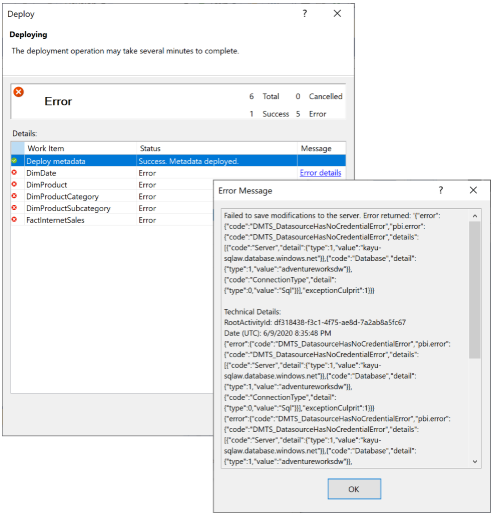
Voit välttää käsittelyvirheen määrittämällä Käyttöönottoasetusten>käsittelyasetukset -asetukseksi Älä käsittele seuraavan kuvan mukaisesti. Visual Studio ottaa sitten käyttöön vain metatiedot. Voit sitten määrittää tietolähteen tunnistetiedot ja napsauttaa Päivitä nyt semanttisen mallin kohdalla Power BI -käyttöliittymässä.
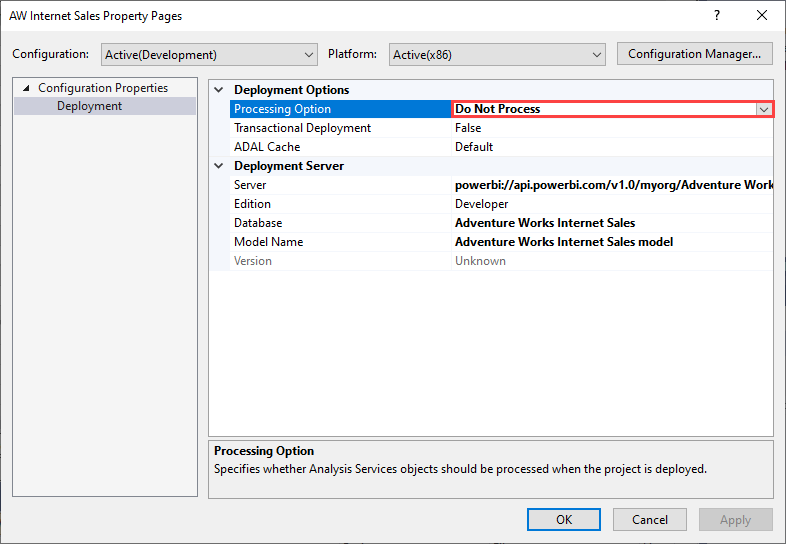
Uusi projekti olemassa olevasta semanttisesta mallista
Uuden taulukkomuotoisen projektin luomista Visual Studiossa tuomalla metatietoja olemassa olevasta semanttisesta mallista ei tueta. Voit kuitenkin muodostaa yhteyden semanttiseen malliin käyttämällä SQL Server Management Studiota, luoda metatietojen komentosarjan ja käyttää sitä uudelleen muissa taulukkoprojekteissa.
Semanttisen mallin siirtäminen Power BI:hin
On suositeltavaa, että määrität taulukkomalleille 1500-yhteensopivuustason (tai korkeamman). Tämä yhteensopivuustaso tukee useimpia ominaisuuksia ja tietolähdetyyppejä. Uudemmat yhteensopivuustasot ovat taaksepäin yhteensopivia aiempien tasojen kanssa.
Tuetut tietopalvelut
Power BI tukee 1500-yhteensopivuustasolla seuraavia tietolähdetyyppejä:
- Palvelun tietolähteet (vanhat tietolähteet, joissa on yhteysmerkkijono mallin metatiedoissa).
- Jäsennettyjä tietolähteitä (otettu käyttöön 1400-yhteensopivuustason kanssa).
- Tietolähteiden sisäiset M-ilmoitukset (Power BI Desktopin ilmoituksen mukaisesti).
On suositeltavaa käyttää jäsennettyjä tietolähteitä, jotka Visual Studio luo oletusarvoisesti Tuo tietovuo -toiminnon kautta. Jos kuitenkin aiot siirtää aiemmin luodun mallin Power BI:hin, joka käyttää palvelun tietolähdettä, varmista, että palvelun tietolähde käyttää tuettua tietopalvelua. Näitä ovat etenkin Microsoft OLE DB Driver for SQL Server ja kolmannen osapuolen ODBC-ohjaimet. OLE DB Driver for SQL Serverin tapauksessa sinun on vaihdettava tietolähteen määritykseksi .NET Framework Data Provider for SQL Server. Jos kyseessä ovat kolmannen osapuolen ODBC-ohjaimet, jotka eivät ehkä ole käytettävissä Power BI -palvelussa, sinun on vaihdettava sen sijaan jäsennettyyn tietolähteen määritykseen.
On myös suositeltavaa, että korvaat vanhentuneen Microsoft OLE DB Driver for SQL Serverin (SQLNCLI11) SQL Serverin tietolähdemääritelmissä .NET Framework Data Provider for SQL Serverillä.
Seuraavassa taulukossa on esimerkki .NET Framework Data Provider for SQL Server -yhteysmerkkijonosta, joka korvaa OLE DB Driver for SQL Serverin vastaavan yhteysmerkkijonon.
| OLE DB Driver for SQL Server | .NET Framework Data Provider for SQL Server |
|---|---|
Provider=SQLNCLI11;Data Source=sqldb.database.windows.net;Initial Catalog=AdventureWorksDW;Trusted_Connection=yes; |
Data Source=sqldb.database.windows.net;Initial Catalog=AdventureWorksDW2016;Integrated Security=SSPI;Encrypt=true;TrustServerCertificate=false |
Ristiinviittaavan osion lähteet
Samaan tapaan kuin on olemassa useita tietolähdetyyppejä, taulukkomalli voi sisällyttää myös useita osion lähdetyyppejä tietojen tuomiseksi taulukkoon. Osio voi käyttää erityisesti kyselyn osion lähdettä tai M-osion lähdettä. Nämä osion lähdetyypit voivat puolestaan viitata palvelun tietolähteisiin tai jäsennettyihin tietolähteisiin. Vaikka Azure Analysis Services taulukkomallit tukevat ristiinviittausta näihin eri tietolähteisiin ja osiotyyppeihin, Power BI soveltaa tiukempaa suhdetta. Kyselyn osion lähteiden on viitattava palvelun tietolähteisiin, ja M-osiolähteiden on viitattava jäsennettyihin tietolähteisiin. Muita yhdistelmiä ei tueta Power BI:ssä. Jos haluat siirtää ristiinviittaavan semanttisen mallin, tuettuja määrityksiä kuvataan seuraavassa taulukossa:
| Data source | Osion lähde | Kommentit | Tuetaan XMLA-päätepisteellä |
|---|---|---|---|
| Palvelun tietolähde | Kyselyn osion lähde | AS-moduuli käyttää värikasettiin perustuvaa yhteyspinoa tietolähteen käyttämiseen. | Kyllä |
| Palvelun tietolähde | M-osion lähde | AS-moduuli muuntaa palvelun tietolähteen yleisrakenteiseksi tietolähteeksi ja tuo sitten tiedot koostemoduulin avulla. | En |
| Jäsennetty tietolähde | Kyselyn osion lähde | AS-moduuli rivittää osion lähteen alkuperäisen kyselyn M-lausekkeeseen ja käyttää sitten koostemoduulia tietojen tuomiseen. | En |
| Jäsennetty tietolähde | M-osion lähde | AS-moduuli käyttää koostemoduulia tietojen tuomiseen. | Kyllä |
Tietolähteet ja tekeytyminen
Voit tekeytymisasetusten avulla määrittää palvelun tietolähteet, jotka eivät ole olennaisia Power BI:lle. Power BI käyttää eri semanttisiin malliasetuksiin perustuvaa mekanismia tietolähteen tunnistetietojen hallintaan. Varmista tästä syystä, että valitset palvelutilin , jos luot palvelun tietolähteen.
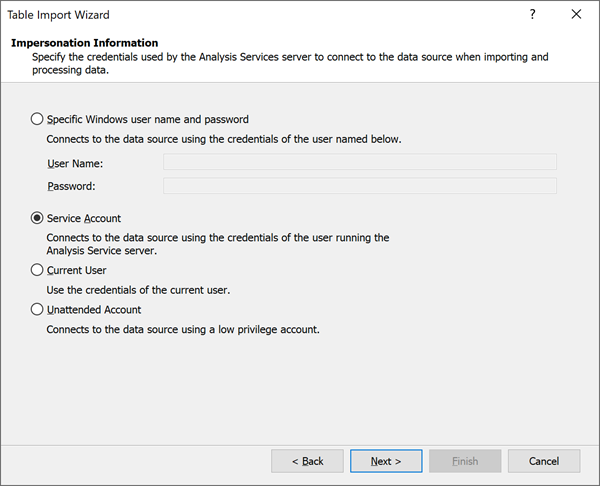
Hienorakeinen käsittely
Käynnistäessään ajoitetun päivityksen tai tarvittaessa suoritettavan päivityksen Power BI:ssä, Power BI päivittää yleensä koko semanttisen mallin. Monissa tapauksissa on tehokkaampaa suorittaa päivitykset valikoivammin. Voit suorittaa hienorakeisia käsittelytehtäviä SQL Server Management Studiossa (SSMS) alla esitetyllä tavalla tai käyttämällä kolmannen osapuolen työkaluja tai komentosarjoja.
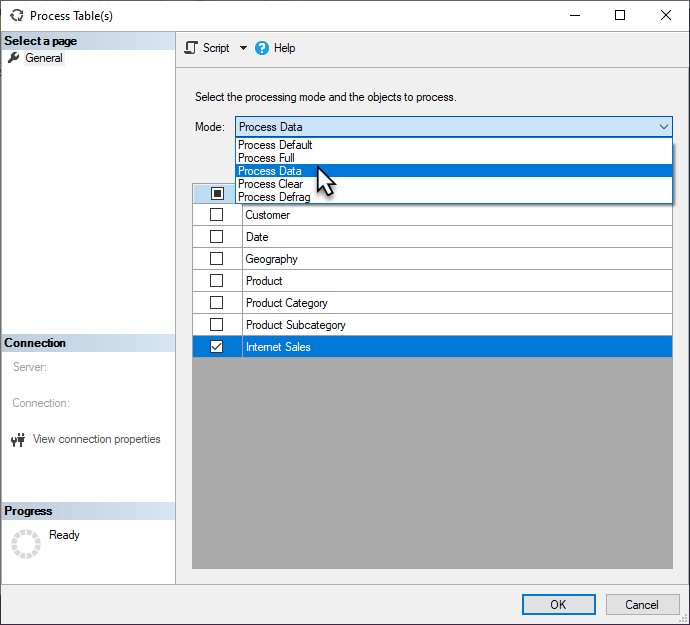
Korvaa Päivitä TMSL -komennon
Korvaa Päivitä TMSL -komennon Salli käyttäjien valita eri osiokyselyn määritystä tai tietolähteen määritystä varten päivitystoiminnolle.
Sähköpostitilaukset
Semanttiset mallit, jotka päivitetään XMLA-päätepisteellä, eivät käynnistä sähköpostitilausta.
Premium-kapasiteetin virheet
Yhteyden muodostaminen palvelimeen -virhe SSMS:ssä
Kun muodostat yhteyden Power BI -työtilaan SQL Server Management Studion (SSMS) avulla, näyttöön saattaa tulla seuraava virhe:
TITLE: Connect to Server
------------------------------
Cannot connect to powerbi://api.powerbi.com/v1.0/[tenant name]/[workspace name].
------------------------------
ADDITIONAL INFORMATION:
The remote server returned an error: (400) Bad Request.
Technical Details:
RootActivityId:
Date (UTC): 10/6/2021 1:03:25 AM (Microsoft.AnalysisServices.AdomdClient)
------------------------------
The remote server returned an error: (400) Bad Request. (System)
Kun muodostat yhteyden Power BI -työtilaan SSMS:llä, varmista seuraavat asiat:
- XMLA-päätepisteasetus on käytössä vuokraajan kapasiteetissa. Lisätietoja on artikkelissa XMLA:n luku/kirjoitusten ottaminen käyttöön.
- Salli XMLA-päätepisteet ja Analysoi Excelissä paikallisilla semanttisilla malleilla -asetus on käytössä vuokraaja-asetuksissa.
- Käytät SSMS:n uusinta versiota. Lataa uusin.
Kyselyn suorittaminen SSMS:ssä
Kun olet yhteydessä työtilaan Power BI Premiumissa tai Power BI Embedded -kapasiteetissa, SQL Server Management Studio saattaa näyttää seuraavan virheen:
Executing the query ...
Error -1052311437: We had to move the session with ID '<Session ID>' to another Power BI Premium node. Moving the session temporarily interrupted this trace - tracing will resume automatically as soon as the session has been fully moved to the new node.
Tämä on tiedotusviesti, joka voidaan ohittaa SSMS 18.8:ssa tai uudemmissa versioissa, koska asiakaskirjastot yhdistetään uudelleen automaattisesti. Huomaa, että SSMS-versiolla 18.7.1 tai sitä pienemmissä versioissa asennetut asiakaskirjastot eivät tue istunnon jäljitystä. Lataa uusin SSMS.
Suuren komennon suorittaminen XMLA-päätepisteen avulla
Kun suoritat suuren komennon XMLA-päätepisteen avulla, saatat kohdata seuraavan virheen:
Executing the query ...
Error -1052311437:
The remote server returned an error: (400) Bad Request.
Technical Details:
RootActivityId: 3716c0f7-3d01-4595-8061-e6b2bd9f3428
Date (UTC): 11/13/2020 7:57:16 PM
Run complete
Kun käytät SSMS-versiota 18.7.1 tai uudempaa suorittaaksesi pitkän (>1 minuutin) päivitystoiminnon semanttisessa mallissa Power BI Premiumissa tai Power BI Embedded -kapasiteetissa, SSMS voi näyttää tämän virheen, vaikka päivitystoiminto onnistuu. Tämä johtuu asiakaskirjastojen tunnetusta ongelmasta, jossa päivityspyynnön tila jäljitetään virheellisesti. Tämä on ratkaistu SSMS 18.8:ssa ja uudemmissa versioissa. Lataa uusin SSMS.
Tämä virhe voi ilmetä myös silloin, kun erittäin suuri pyyntö on ohjattava toiseen solmuun Premium-klusterissa. Se nähdään usein, kun yrität luoda tai muuttaa semanttista mallia suuren TMSL-komentosarjan avulla. Tässä tapauksessa virhe voidaan yleensä välttää määrittämällä alkuperäinen luettelo tietokannan nimeen ennen komennon suorittamista.
Kun luot uuden tietokannan, voit luoda tyhjän semanttisen mallin, esimerkiksi:
{
"create": {
"database": {
"name": "DatabaseName"
}
}
}
Kun olet luonut uuden semanttisen mallin, määritä alkuperäinen luettelo ja tee sitten muutoksia semanttiseen malliin.
Muut asiakassovellukset ja -työkalut
Asiakassovellukset ja työkalut, kuten Excel, Power BI Desktop, SSMS tai ulkoiset työkalut, jotka muodostavat yhteyden semanttisiin malleihin ja toimivat niiden kanssa Power BI Premium -kapasiteeteissa, voivat aiheuttaa seuraavan virheen: etäpalvelin palautti virheen: (400) Virheellinen pyyntö.. Virhe voi aiheutua etenkin, jos pohjana oleva DAX- tai XMLA-komento on pitkäkestoinen. Mahdollisten virheiden lieventämiseksi muista käyttää uusimpia sovelluksia ja työkaluja, jotka asentavat Analysis Services -asiakaskirjastojen uusimmat versiot säännöllisesti päivityksillä. Sovelluksesta tai työkalusta riippumatta pienin vaadittu asiakaskirjastoversio, jotta voit muodostaa yhteyden Premium-kapasiteetin semanttisiin malleihin ja käsitellä niitä XMLA-päätepisteen kautta, ovat seuraavat:
| Asiakaskirjasto | Versio |
|---|---|
| MSOLAP | 15.1.65.22 |
| AMO | 19.12.7.0 |
| ADOMD | 19.12.7.0 |
Roolijäsenyyksien muokkaaminen SSMS:ssä
Kun muokkaat semanttisen mallin roolijäsenyyttä SQL Server Management Studio (SSMS) 18.8:ssa, semanttinen malli saattaa näyttää seuraavan virheen:
Failed to save modifications to the server.
Error returned: ‘Metadata change of current operation cannot be resolved, please check the command or try again later.’
Tämä johtuu tunnetusta ongelmasta sovelluspalveluiden REST-ohjelmointirajapinnassa. Ongelma korjataan tulevassa versiossa. Tällä välin voit kiertää tämän virheen valitsemalla roolin ominaisuuksissa Komentosarja ja antamalla ja suorittamalla seuraavan TMSL-komennon:
{
"createOrReplace": {
"object": {
"database": "AdventureWorks",
"role": "Role"
},
"role": {
"name": "Role",
"modelPermission": "read",
"members": [
{
"memberName": "xxxx",
"identityProvider": "AzureAD"
},
{
"memberName": “xxxx”
"identityProvider": "AzureAD"
}
]
}
}
}
Julkaisuvirhe – reaaliaikainen yhdistetty semanttinen malli
Kun julkaiset uudelleen reaaliaikaista yhdistettyä semanttista mallia Analysis Services -liittimellä, seuraava virhe: "Samanniminen raportti/semanttinen malli on olemassa. Poista olemassa oleva semanttinen malli tai nimeä se uudelleen ja yritä uudelleen." voi olla näkyvissä.
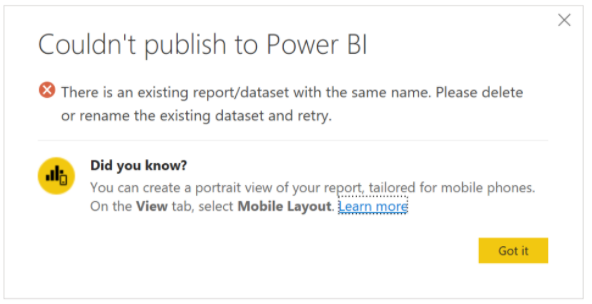
Tämä johtuu siitä, että julkaistulla semanttisella mallilla on eri yhteysmerkkijono, mutta sillä on sama nimi kuin olemassa olevalla semanttisella mallilla. Voit ratkaista ongelman poistamalla olemassa olevan semanttisen mallin tai nimeämällä sen uudelleen. Muista myös julkaista uudelleen kaikki raportista riippuvaiset sovellukset. Tarvittaessa jatko käyttäjille pitäisi kertoa, jotta he voivat päivittää kaikki kirjanmerkit uudella raporttiosoitteella varmistaakseen, että he käyttävät uusinta raporttia.
Reaaliaikaista yhdistettyä semanttista mallia ei voi ladata
Käyttäjät, jotka yrittävät luoda uuden reaaliaikaisen yhdistetyn mallin tai avata aiemmin luodun reaaliaikaisen yhdistetyn mallin käyttäen Power BI Desktopin maaliskuun 2024 tai uudempaa versiota, saattavat kohdata seuraavanlaisen virheen: "Malliin ei voitu muodostaa yhteyttä Power BI -palvelussa. Tietojoukko on ehkä poistettu, nimetty uudelleen, siirretty, tai on mahdollista, että sinulla ei ole käyttöoikeutta siihen.".
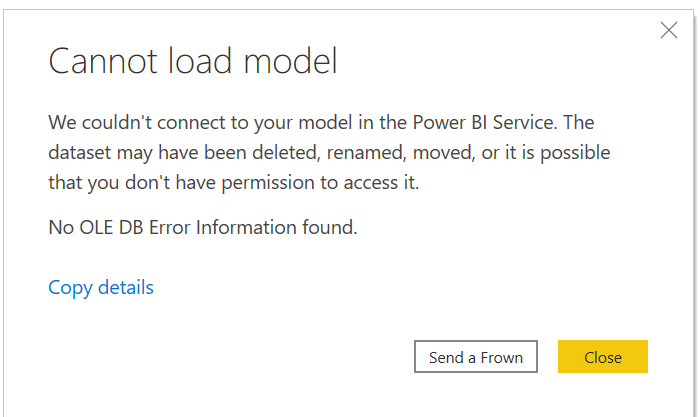
Virhe voi ilmetä, kun välityspalvelin on määritetty käyttäjän ympäristössä ja välityspalvelin estää Power BI -palvelun käyttämisen. Power BI Desktopin maaliskuun 2024 versiosta alkaen käyttäjän ympäristön on sallittava yhteydet Power BI -palveluun päätepisteessä *.pbidedicated.windows.net tai vastaavissa maakohtaisten pilvipalvelujen Power BI -palvelun päätepisteissä.
Voit vahvistaa, johtuuko ongelma välityspalvelimen asetuksista, muodostamalla yhteyden mihin tahansa Premium-työtilaan SQL Server Analysis Services - liittimellä Power BI Desktopissa tai millä tahansa ulkopuolisella työkalulla, kuten SQL Server Management Studiolla.
Katso lisätietoja yleisen XML/A-yhteyksien testaamisesta tämän artikkelin asiakasyhteyden muodostamista käsittelevästä osasta.
Excel-työkirjan avaaminen epäonnistuu
Excel-työkirjan avaaminen voi epäonnistua ja aiheuttaa virheen: "Tietolähteen alustaminen epäonnistui. Tarkista tietokantapalvelin tai ota yhteyttä tietokannan järjestelmänvalvojaan." Jos työkirja sisältää yhteyden Power BI:n semanttiseen malliin, tarkista, sisältääkö yhteysmerkkijono ominaisuuden Catalog Rebound=True. Jos ominaisuus löytyy, poista se, tallenna työkirja ja yritä avata se uudelleen.
Analysis Services OLE DB -palvelu (MSOLAP) lisää automaattisesti "Catalog Rebound=True" -ominaisuuden Excelin uudempiin versioihin, kun palvelu optimoi yhteyden Power BI:n semanttiseen malliin. Koska ominaisuus säilyy työkirjassa, kun sama työkirja avataan Excelissä, jossa käytetään palvelun vanhempaa versiota, joka ei tue optimointia, Excel ei pysty avaamaan työkirjaa.
"Catalog Rebound" on tarkoitettu vain sisäiseen käyttöön.
Työtilan/palvelimen alias
Toisin kuin Azure Analysis Services, palvelimen nimien aliaksia ei tueta Premium-työtiloissa.
DISCOVER_M_EXPRESSIONS
DMV DISCOVER_M_EXPRESSIONS tietojen hallintanäkymää (DMV) ei tällä hetkellä tueta Power BI:ssä XMLA-päätepisteen avulla. Sovellukset voivat käyttää taulukko-objektimallia (TOM) tietomallin käyttämien M-lausekkeiden hankkimiseen.
Resurssin hallintakomentomuistiraja Premiumissa
Premium-kapasiteetit käyttävät resurssin hallintaa sen varmistamiseksi, että yksittäinen semanttinen mallitoiminto ei voi ylittää kapasiteetin käytettävissä olevien muistiresurssien määrää SKU:n määrittämänä. Esimerkiksi P1-tilauksella on voimassa oleva muistiraja kohdetta kohti 25 Gt, P2-tilauksessa raja on 50 Gt ja P3-tilauksessa rajoitus on 100 Gt. Semanttisen mallin (tietokannan) koon lisäksi voimassa olevaa muistirajaa sovelletaan myös taustalla oleviin semanttisen mallin komentotoimintoihin, kuten Luo, Muuta ja Päivitä.
Komennon voimassa oleva muistiraja perustuu pienempään kapasiteetin muistirajaan (SKU:n määrittämänä) tai DbpropMsmdRequestMemoryLimit XMLA -ominaisuuden arvoon.
Esimerkiksi P1-kapasiteetille, jos:
DbpropMsmdRequestMemoryLimit = 0 (tai määrittämätön), komennon tehokas muistin enimmäismäärä on 25 Gt.
DbpropMsmdRequestMemoryLimit = 5 Gt, komennon tehokas muistin enimmäismäärä on 5 Gt.
DbpropMsmdRequestMemoryLimit = 50 Gt, komennon tehokas muistin enimmäismäärä on 25 Gt.
Yleensä komennon voimassa oleva muistiraja lasketaan semanttisen mallin muistille, jonka kapasiteetti sallii (25 Gt, 50 Gt, 100 Gt) ja kuinka paljon muistia semanttinen malli käyttää jo, kun komento käynnistetään. Esimerkiksi semanttinen malli, joka käyttää 12 Gt:ta P1-kapasiteetissa, sallii tehokkaan muistirajan uudelle komennolle, joka on 13 Gt. DbPropMsmdRequestMemoryLimit XMLA -ominaisuus voi kuitenkin rajoittaa muistin käyttöä entisestään, kun sovellus valinnaisesti määrittää sen. Jos edellisessä esimerkissä on määritetty 10 Gt DbPropMsmdRequestMemoryLimit-ominaisuudessa, komennon voimassa oleva raja lasketaan edelleen 10 Gigatavuun.
Jos komentotoiminto yrittää kuluttaa enemmän muistia kuin raja sallii, toiminto voi epäonnistua ja palautetaan virhe. Esimerkiksi seuraavassa virheessä kuvataan, että käytössä oleva muistiraja 25 Gt (P1-kapasiteetti) on ylitetty, koska semanttinen malli kulutti komentoa jo 12 Gt (1 2288 Mt) ja käytössä oleva raja 13 Gt (13312 Mt) käytettiin komentotoiminnossa:
"Resurssinhallinta: Tämä toiminto peruutettiin, koska muisti ei riittänyt sen suorittamisen loppuun suorittamiseen. Joko lisätä muistia Premium-kapasiteetissa, jossa tämä semanttinen malli isännöidään, tai pienentää semanttisen mallin muistijalanjälkeä tekemällä esimerkiksi rajoittamalla tuotujen tietojen määrää. Lisätietoja: kulutettu muisti 13312 Mt, muistin raja 13312 Mt, tietokannan koko ennen komennon suorittamista 12288 Mt. Lisätietoja: https://go.microsoft.com/fwlink/?linkid=2159753."
Joissakin tapauksissa, kuten seuraavassa virheessä on esitetty, "kulutettu muisti" on 0, mutta "tietokannan koko ennen komennon suorittamista" -kohdassa näytettävä määrä on jo suurempi kuin käytössä oleva muistin enimmäismäärä. Tämä tarkoittaa sitä, että toiminnon suorittaminen epäonnistui, koska semanttisen mallin käyttämän muistin määrä on suurempi kuin SKU:n muistiraja.
"Resurssinhallinta: Tämä toiminto peruutettiin, koska muisti ei riittänyt sen suorittamisen loppuun suorittamiseen. Joko lisätä muistia Premium-kapasiteetissa, jossa tämä semanttinen malli isännöidään, tai pienentää semanttisen mallin muistijalanjälkeä tekemällä esimerkiksi rajoittamalla tuotujen tietojen määrää. Lisätietoja: kulutettu muisti 0 Mt, muistin raja 25600 Mt, tietokannan koko ennen komennon suoritusta 26000 Mt. Lisätietoja: https://go.microsoft.com/fwlink/?linkid=2159753."
Voit välttää tehokkaan muistirajan ylittämisen seuraavasti:
- Päivitä semanttisen mallin suurempaan Premium-kapasiteetin (SKU) kokoon.
- Vähennä semanttisen mallin muistijalanjälkeä rajoittamalla kuhunkin päivitykseen ladattujen tietojen määrää.
- Jos käytössä on XMLA-päätepisteen kautta suoritettuja päivitystoimintoja, pienennä rinnakkain käsiteltävien osioiden määrää. Jos useita osioita käsitellään rinnakkain yhden komennon kanssa, se voi ylittää käytössä olevan muistirajan.